Menyebarkan modul IoT berkemampuan GPU di Azure Stack Hub
Dengan Azure Stack Hub berkemampuan GPU, Anda dapat menyebarkan modul intensif prosesor ke perangkat Linux yang berjalan di IoT Edge. Ukuran mesin virtual yang dioptimalkan GPU adalah VM khusus yang tersedia dengan GPU NVIDIA tunggal atau ganda. Pada artikel ini, pelajari cara menggunakan VM yang dioptimalkan GPU untuk menjalankan beban kerja komputasi intensif, intensif grafis, dan visualisasi.
Sebelum memulai, Anda memerlukan langganan Microsoft Entra dengan akses ke Azure global dan Azure Stack Hub, Azure Container Registry (ACR), dan hub IoT.
Dalam artikel ini, Anda:
- Instal mesin virtual Linux berkemampuan GPU dan instal driver yang benar.
- Instal Docker dan aktifkan GPU dalam runtime bahasa umum.
- Sambungkan perangkat IoT Anda ke iOT Hub Anda dan instal dari model iOT marketplace:
Getting started with GPUs. - Instal dan pantau perangkat Anda dari komputer lokal menggunakan penjelajah Azure IoT.
- Secara opsional, instal dan pantau perangkat Anda menggunakan ekstensi Azure IoT di Visual Studio Code.
Prasyarat
Anda harus memiliki sumber daya berikut di instans Azure Stack Hub, Azure global, dan di komputer pengembangan lokal Anda.
Azure Stack Hub dan Azure
Langganan sebagai pengguna yang menggunakan ID Microsoft Entra di Sistem Terintegrasi Azure Stack Hub dengan GPU NVIDA. Chip berikut menggunakan iOT Hub:
- NCv3
- NCas_v4
Untuk informasi selengkapnya tentang GPU di Azure Stack Hub, lihat Mesin virtual unit pemrosesan grafis (GPU) di Azure Stack Hub.
Langganan Azure global. Jika Anda tidak memiliki langganan Azure global, buat akun gratis sebelum memulai.
Azure Container Registry (ACR). Catat server masuk, nama pengguna, dan kata sandi ACR.
IoT hub tingkat standar atau gratis di Azure.
Komputer pengembangan
Anda dapat menggunakan komputer Anda sendiri atau komputer virtual, bergantung pada preferensi pengembangan. Komputer pengembangan Anda perlu mendukung virtualisasi bersarang. Kemampuan ini diperlukan untuk menjalankan Docker, mesin kontainer yang digunakan dalam artikel ini.
Komputer pengembangan Anda akan membutuhkan sumber daya berikut:
- Python 3.x
-
Pip untuk menginstal paket Python. Fitur ini telah diinstal dengan penginstalan Python Anda. Jika Anda telah menginstal Pip, Anda mungkin ingin meningkatkan ke versi terbaru. Anda dapat meningkatkan menggunakan pip, itu sendiri. Ketik:
pip install --upgrade pip. - Azure CLI 2.0
- Git
- Docker
- Visual Studio Code
- Alat Azure IoT untuk Visual Studio Code
- Paket Ekstensi Python untuk Visual Studio Code
Mendaftarkan perangkat IoT Edge
Gunakan perangkat terpisah untuk menghosting perangkat IoT Edge Anda. Menggunakan perangkat terpisah akan memberikan pemisahan antara komputer pengembangan dan perangkat IoT Edge Anda secara lebih akurat yang mencerminkan skenario penyebaran.
Membuat perangkat IoT Edge di Azure dengan mesin virtual Linux:
Buat mesin virtual server Linux N-series di Azure Stack Hub. Saat Anda menginstal komponen untuk server Anda, Anda akan berinteraksi dengan server melalui SSH. Untuk informasi selengkapnya, lihat Menggunakan pasangan kunci SSH dengan Azure Stack Hub.
Menyiapkan mesin virtual berkemampuan GPU
Instal Driver GPU NVIDA di server Linux N-series Anda dengan mengikuti langkah-langkah dalam artikel, Instal driver GPU NVIDIA pada VM seri-N yang menjalankan Linux.
Catatan
Anda akan menggunakan baris perintah bash untuk menginstal perangkat lunak Anda. Catat perintah karena Anda akan menggunakan perintah yang sama untuk menginstal driver pada kontainer yang berjalan di Docker pada mesin virtual berkemampuan GPU Anda
Instal runtime bahasa umum IoT Edge terbaru di server Linux N-series Anda di Azure Stack Hub. Untuk mengetahui petunjuknya, lihat Instal runtime bahasa umum Azure IoT Edge di sistem Linux berbasis Debian
Memasang Docker
Instal Docker di mesin virtual berkemampuan GPU Anda. Anda akan menjalankan modul dari IoT Edge marketplace dalam kontainer di mesin virtual.
Anda harus menginstal Docker 19.02 atau yang lebih besar. Runtime bahasa umum Docker sekarang mendukung GPU NVIDIA. Untuk mempelajari selengkapnya tentang GPU di Docker, lihat artikel di dokumen Docker, Opsi runtime bahasa umum dengan Memori, CPU, dan GPU.
Memasang Docker
Kontainer Docker dapat berjalan di mana saja, lokal di pusat data pelanggan, di penyedia layanan eksternal atau di cloud, di Azure. Kontainer gambar Docker dapat berjalan secara native di Linux dan Windows. Namun, gambar Windows hanya dapat berjalan pada host Windows dan gambar Linux dapat berjalan pada host Linux dan host Windows (menggunakan mesin virtual Hyper-V Linux, sejauh ini), tempat host berarti server atau mesin virtual. Untuk informasi selengkapnya, lihat Apa itu Docker?.
Koneksi ke server Linux N-series Anda menggunakan klien SSH Anda.
Perbarui indeks dan daftar yang tepat.
sudo apt-get updateAmbil versi baru dari paket yang ada di komputer.
sudo apt-get upgradeInstal dependensi yang diperlukan untuk menambahkan repositori apt Docker.
sudo apt-get install apt-transport-https ca-certificates curl software-properties-commonTambahkan kunci GPG Docker.
curl -fsSL https://download.docker.com/linux/ubuntu/gpg | sudo apt-key add -Tambahkan apt repo Docker.
sudo add-apt-repository "deb [arch=amd64] https://download.docker.com/linux/ubuntu $(lsb_release -cs) stable"Perbarui indeks dan daftar apt, dan instal Docker Community Edition.
sudo apt-get update sudo apt-get install docker-ceVerifikasi instal dengan memeriksa versi Docker.
docker -vMengekspos sumber daya GPU yang tersedia di Docker.
docker run -it --rm --gpus all ubuntu nvidia-smi
Dapatkan item dari marketplace
Kembali ke portal Azure dan tambahkan model ke perangkat edge Anda menggunakan iOT marketplace. Pilih Modul Marketplace dari menu. Kemudiann, cari Getting started with GPUs, lalu ikuti petunjuk untuk menambahkan modul.
Untuk mengetahui petunjuknya, lihat Memilih perangkat dan menambahkan modul
Mengaktifkan pemantauan
Unduh penjelajah Azure IoT, dan sambungkan aplikasi ke IoT Hub Anda.
Pilih IoT Device Anda dan navigasikan ke Telemetri dari menu navigasi.
Pilih Mulai memantau output dari IoT Edge Device.
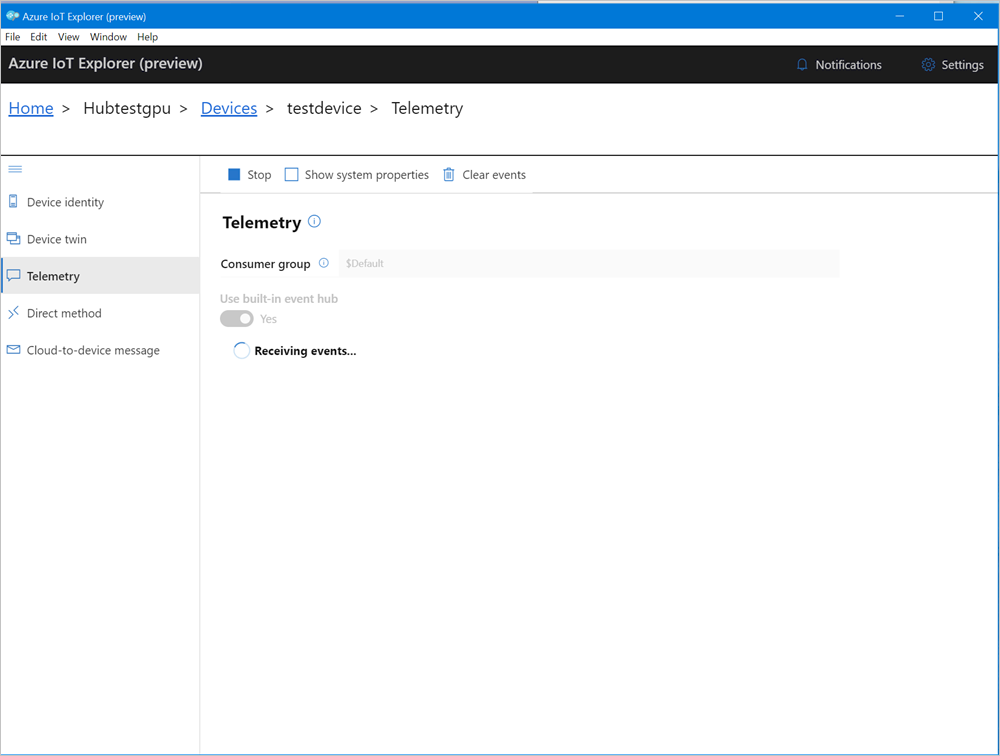
Memantau modul (Opsional)
Di palet perintah Visual Studio Code, jalankan Azure IoT Hub: Pilih IoT Hub.
Pilih langganan dan hub IoT yang berisi perangkat IoT Edge yang ingin Anda konfigurasikan. Dalam hal ini, pilih langganan di instans Azure Stack Hub Anda, dan pilih perangkat IoT Edge yang dibuat untuk Azure Stack Hub Anda. Ini terjadi saat Anda mengonfigurasikan komputasi melalui portal Microsoft Azure di langkah-langkah sebelumnya.
Di penjelajah Visual Studio Code, perluas bagian Azure IoT Hub. Di bagian Perangkat, Anda akan melihat perangkat IoT Edge yang sesuai dengan Azure Stack Hub Anda.
Pilih perangkat tersebut, klik kanan, dan pilih Mulai Memantau Titik Akhir Acara Bawaan.
Buka Perangkat > Modul dan Anda seharusnya melihat modul GPU yang berjalan.
Terminal Visual Studio Code juga seharusnya menampilkan peristiwa IoT Hub sebagai output pemantauan untuk Azure Stack Hub Anda.

Anda dapat melihat bahwa waktu untuk menjalankan set operasi yang sama (5000 perulangan transformasi bentuk) jauh lebih sedikit untuk GPU daripada untuk CPU.
Langkah berikutnya
Pelajari selengkapnya tentang Mesin virtual (VM) unit pemroses grafis (GPU) di Azure Stack Hub
Pelajari selengkapnya tentang Azure Stack Hub, Data Box Edge, dan Intelligent Edge, Masa depan komputasi: cloud cerdas dan edge cerdas
Pelajari selengkapnya tentang aplikasi cloud hibrida, lihat Solusi Cloud Hibrida